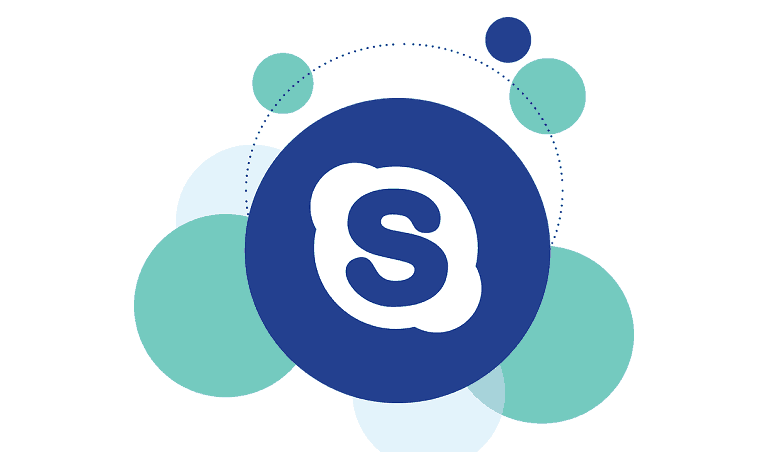
Acest software vă va menține drivere în funcțiune, astfel vă va proteja de erorile obișnuite ale computerului și de defecțiunile hardware. Verificați acum toate driverele în 3 pași simpli:
- Descărcați DriverFix (fișier descărcat verificat).
- Clic Incepe scanarea pentru a găsi toți driverele problematice.
- Clic Actualizați driverele pentru a obține versiuni noi și pentru a evita defecțiunile sistemului.
- DriverFix a fost descărcat de 0 cititori luna aceasta.
XAMPP este un server web virtual multiplataforma utilizat în dezvoltarea web. Cu toate acestea, atunci când încercați să porniți panoul de control XAMPP, Apache este blocat să ruleze în timp ce apar următoarele mesaje de eroare:
„Portul 80 utilizat de„ c: \ program files (x86) \ skype \ phone \ skype.exe ”!
„Portul 443 utilizat de„ c: \ program files (x86) \ skype \ phone \ skype.exe ”!
Între timp, această eroare este cauzată de un alt program care utilizează porturile alocate pentru
XAMPP. Prin urmare, Windows Report a venit cu soluții aplicabile pentru a remedia această problemă de eroare.Remediere: XAMPP Port 80, 443 utilizat de Skype
- Opriți programele conflictuale
- Schimbați porturile implicite XAMPP
Soluția 1: Opriți programele aflate în conflict
Utilizatorii de Windows au raportat că oprirea programului conflictual a împiedicat utilizarea Portului 80, 443 de problema Skype. În plus, alte programe conflictuale includ Skype, VMware Workstation, Microsoft Internet Server, TeamViewer etc. Iată cum să opriți Skype:
- Mergeți la Start> Tastați „Task Manager”, apoi apăsați butonul Enter.
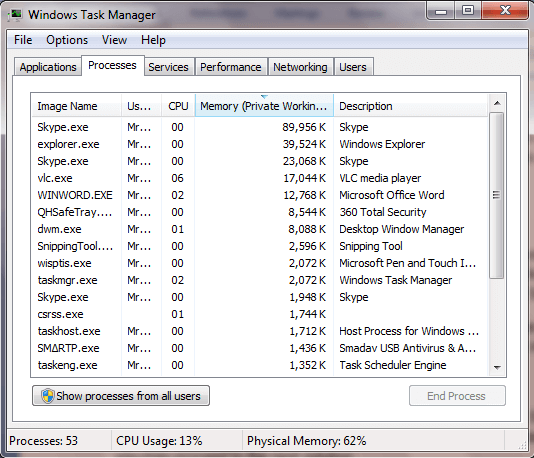
- Acum, localizați Skype (sau programul aflat în conflict) și faceți clic pe el.
- Apoi, faceți clic pe opțiunea „Finalizare proces”.
- Reporniți XAMPP Control Panel după aceea.
Notă: Această soluție ar trebui să remedieze XAMPP Port 80, 443 utilizat de problema Skype. Alternativ, puteți lua în considerare dezinstalarea programului aflat în conflict dacă problema persistă. Cu toate acestea, dacă nu, puteți trece la următoarea soluție.
- CITEȘTE ȘI: Găzduire Windows cu Plesk: cei mai buni 7 furnizori pentru a vă alimenta site-ul web
Soluția 2: Schimbați porturile implicite XAMPP
În plus, puteți reconfigura serverul XAMPP Apache pentru a asculta și utiliza diferite numere de port pentru a remedia XAMPP Port 80, 443 utilizat de Skype. Iată cum să o faceți:
-
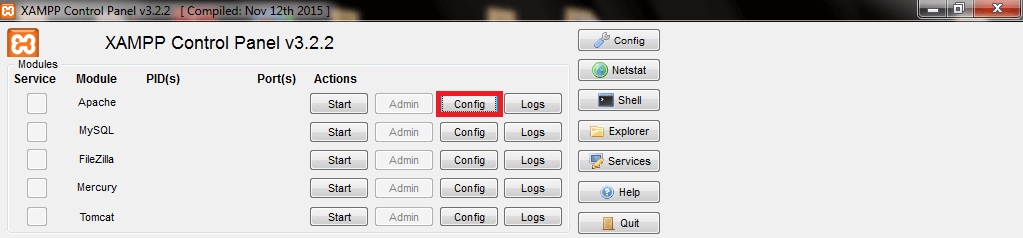 Lansați panoul de control XAMPP, faceți clic pe butonul „Configurare” de lângă butoanele Apache „Start” și „Admin”, apoi urmați solicitarea pentru a deschide fișierul „httpd.conf”.
Lansați panoul de control XAMPP, faceți clic pe butonul „Configurare” de lângă butoanele Apache „Start” și „Admin”, apoi urmați solicitarea pentru a deschide fișierul „httpd.conf”.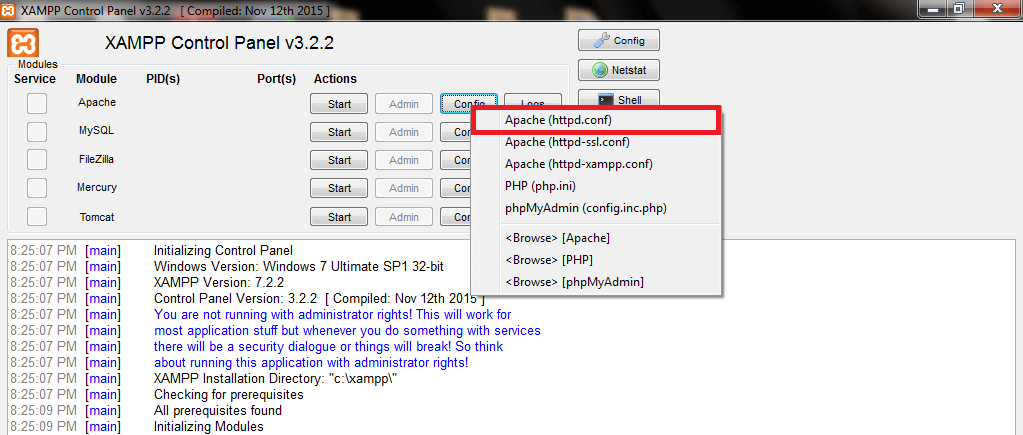
- Apăsați tastele „Ctrl” și „F” pentru a utiliza funcția de căutare. Căutați „ascultați”. Veți găsi două rânduri, cum ar fi:
#Ascultați 12.34.56.78:80
Ascultă 80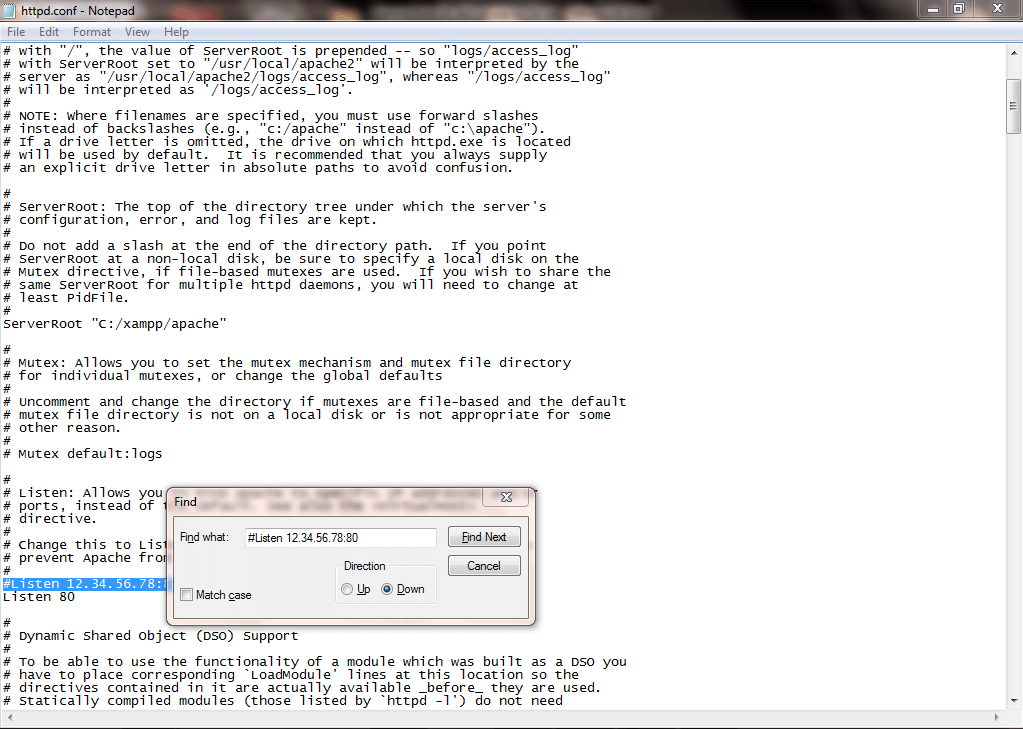
- Prin urmare, schimbați numărul portului cu un alt număr, de ex. portul 8080
#Ascultați 12.34.56.78:8080
Ascultați 8080
- Acum, în același fișier httpd.conf căutați „ServerName localhost:” Setați-l la noul număr de port:
ServerName localhost: 8080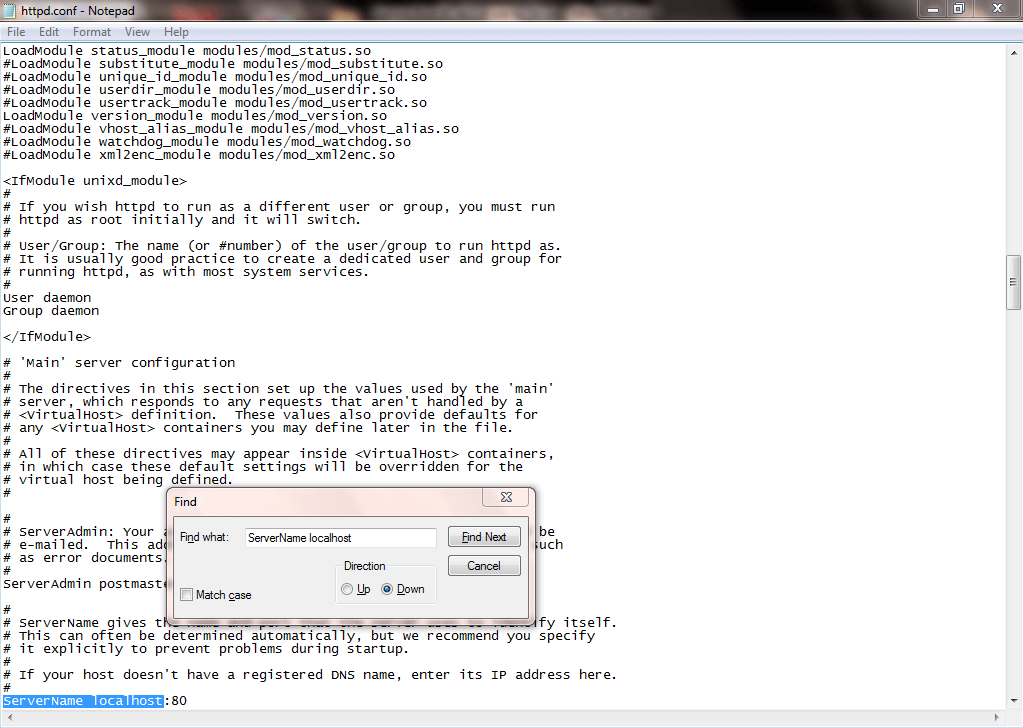
- Salvați și închideți fișierul httpd.conf.
- Apoi, faceți clic din nou pe butonul de configurare Apache de lângă butoanele Apache „Start” și „Admin” și deschideți fișierul „httpd-ssl.conf”.
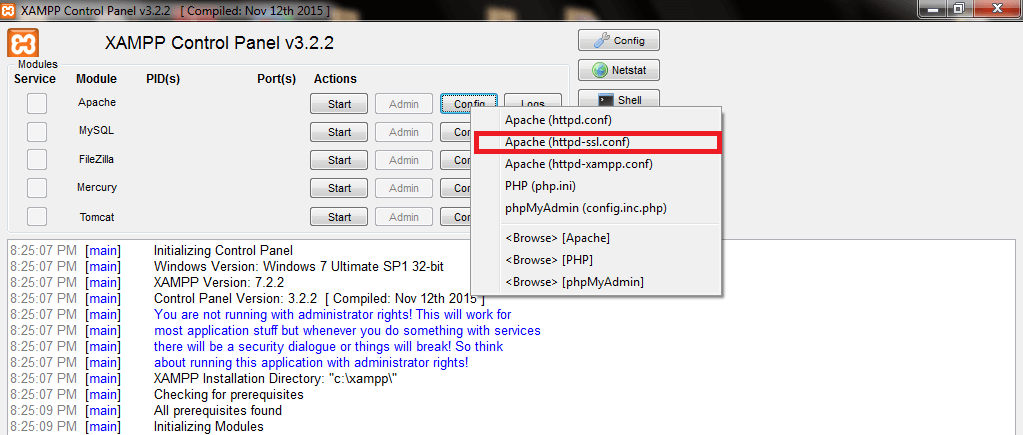
- În fișierul httpd-ssl.conf, căutați din nou „ascultați”. Puteți găsi: „Ascultați 443”. Prin urmare, schimbați-l pentru a asculta un nou număr de port la alegere. De exemplu:
Ascultă 1000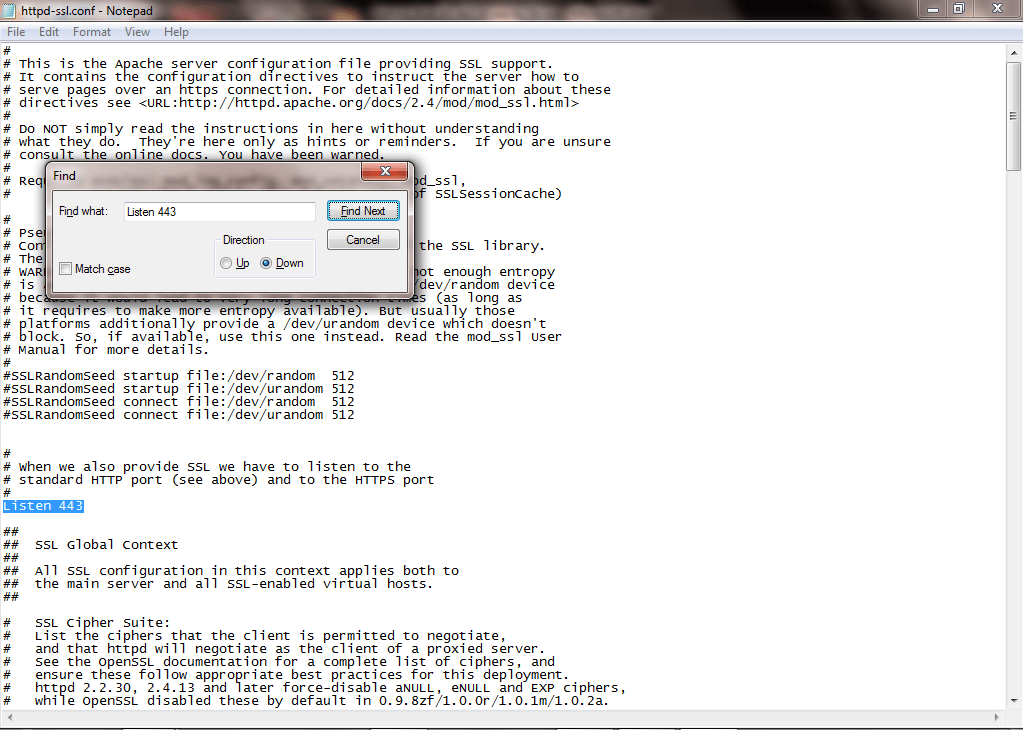
- În același fișier httpd-ssl.conf găsiți o altă linie care spune: „
”. Schimbați acest lucru cu noul număr de port, de ex. 1000 - De asemenea, în același httpd-ssl.conf puteți găsi o altă linie care definește numărul portului. Căutați „ServerName”, de exemplu:
ServerName www.example.com: 443 sau ServerName localhost: 433
Schimbați acest ServerName cu noul număr de port.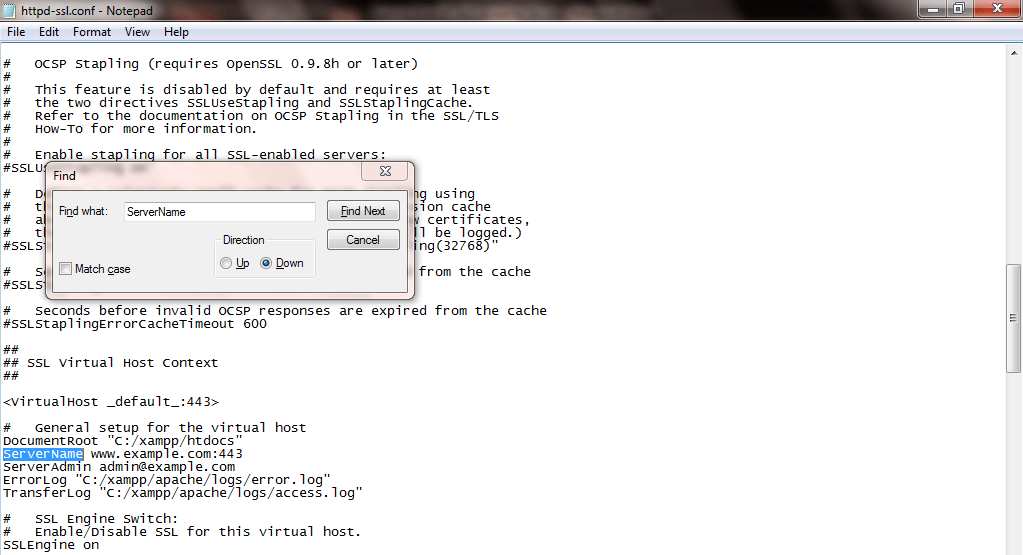
- Acum, salvați și închideți fișierul httpd-ssl.conf.
- În cele din urmă, faceți clic și deschideți butonul „Config” al panoului de control XAMPP (acesta este deasupra butonului netshat)

- Acum, faceți clic pe butonul „Setări serviciu și port”.
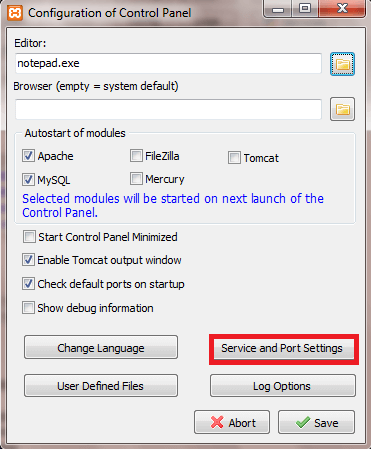
- În cadrul acestuia, faceți clic pe fila „Apache” și introduceți și salvați noile numere de porturi în casetele „port principal” și „port SSL”. Apoi, faceți clic pe Salvați și închideți casetele de configurare.
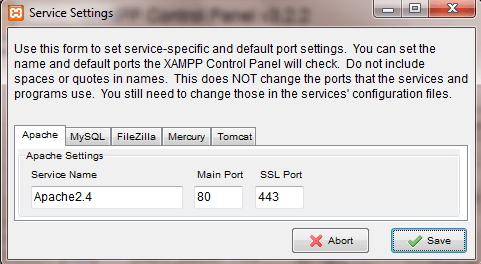
Notă: După ce urmați pașii de mai sus, ar trebui să reporniți XAMPP ulterior. De asemenea, puteți utiliza orice numere de port care vă plac ca noi numere de port. Alternativ, puteți dezactiva Skype de la utilizarea porturilor 80 și 443 din opțiunea Setări.
În concluzie, soluțiile menționate mai sus sunt aplicabile în rezolvarea XAMPP Port 80, 443 utilizat de problema de eroare Skype. Simțiți-vă liber să comentați mai jos despre experiențele dvs. în rezolvarea acestei probleme de eroare.
Povești corelate de verificat:
- Remediere: camera Skype este cu susul în jos
- Remediere: Skype nu poate trimite imagini
- Remediere: nu se poate dezinstala Skype Click to Call, eroarea 2738 pe Windows 10


